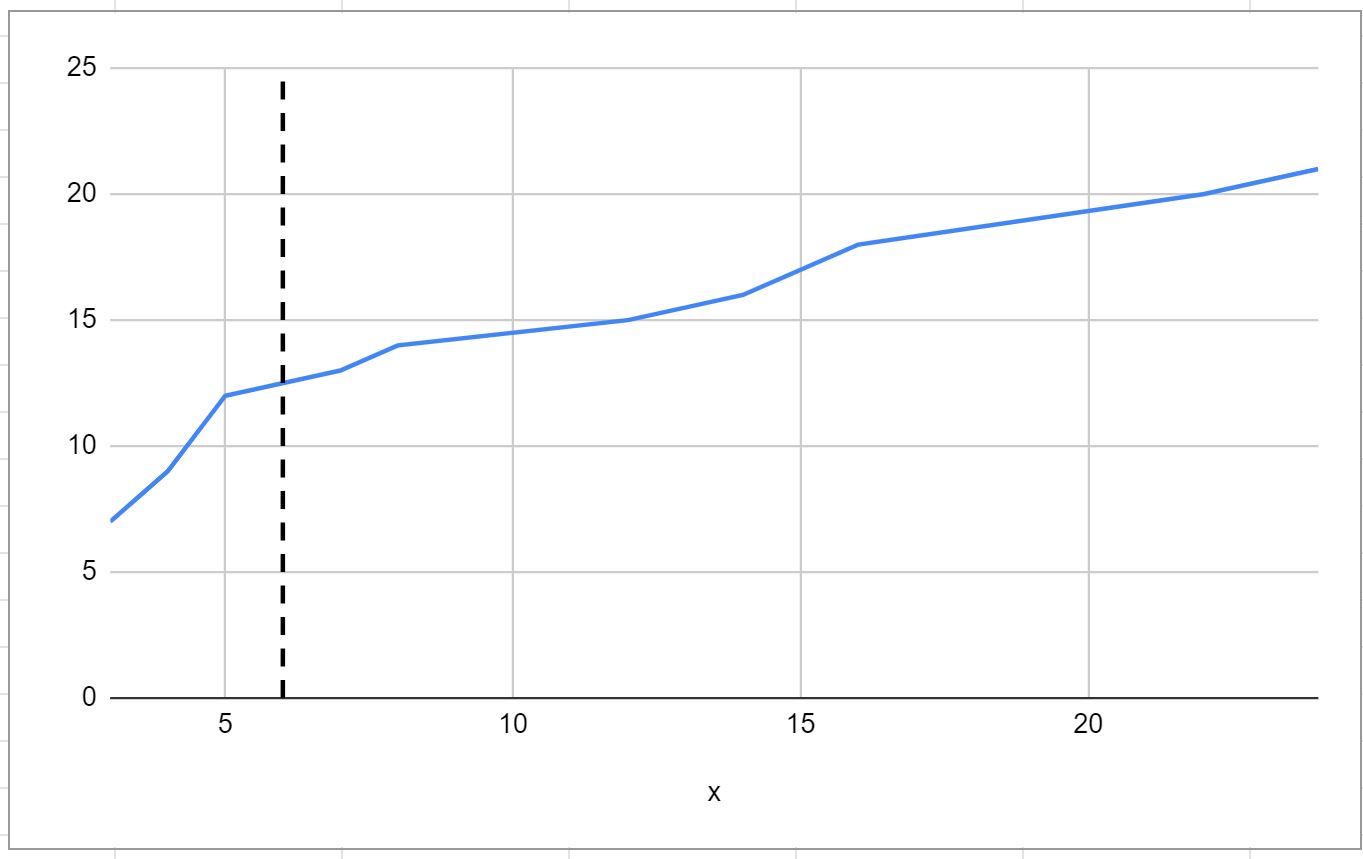Иногда вам может понадобиться добавить вертикальную линию на диаграмму в Google Таблицах, чтобы представить целевую линию, среднюю линию или какую-либо другую метрику.
В этом руководстве представлен пошаговый пример того, как добавить вертикальную линию к следующей линейной диаграмме в Google Таблицах:
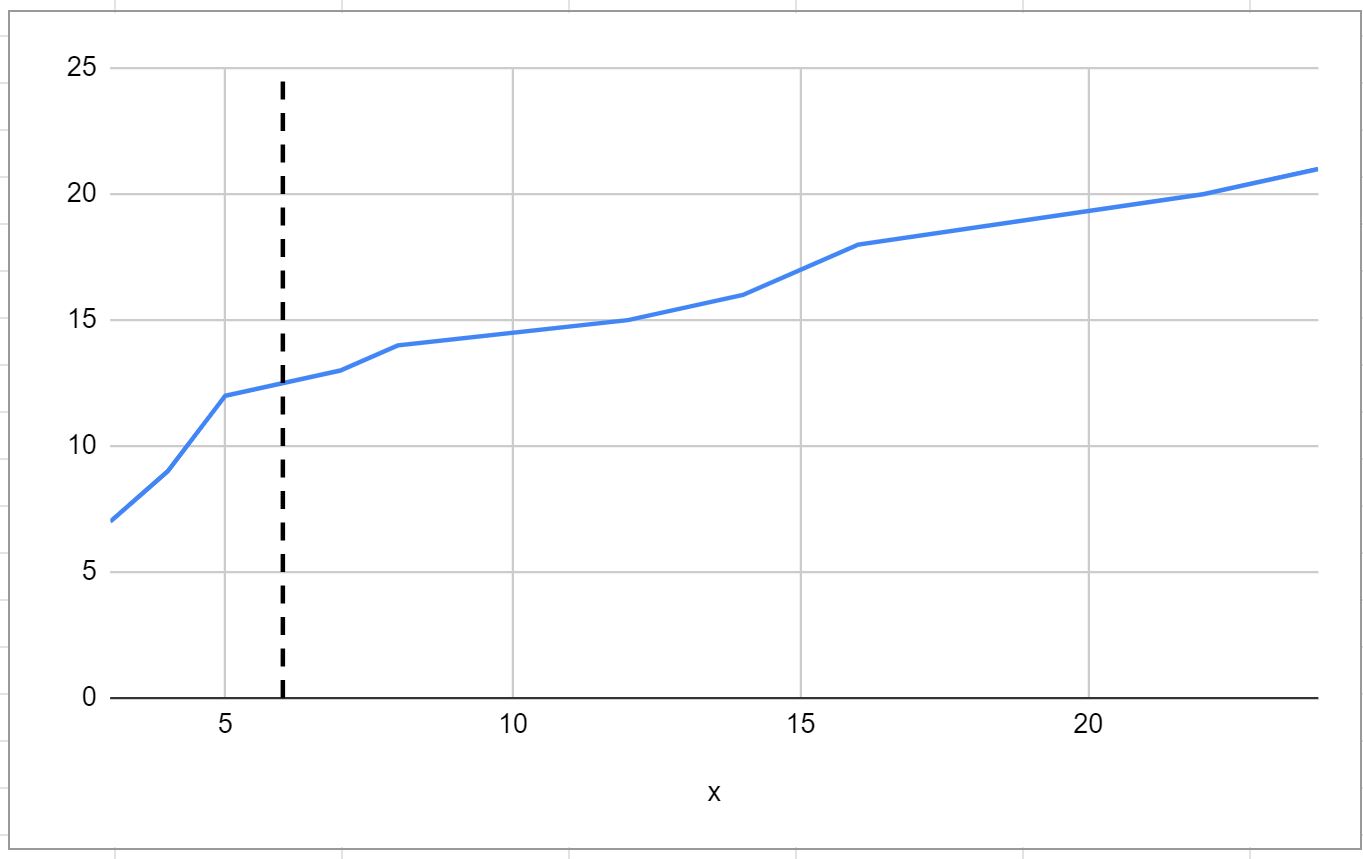
Шаг 1: введите данные
Предположим, мы хотим создать линейную диаграмму, используя следующий набор данных в Google Sheets:
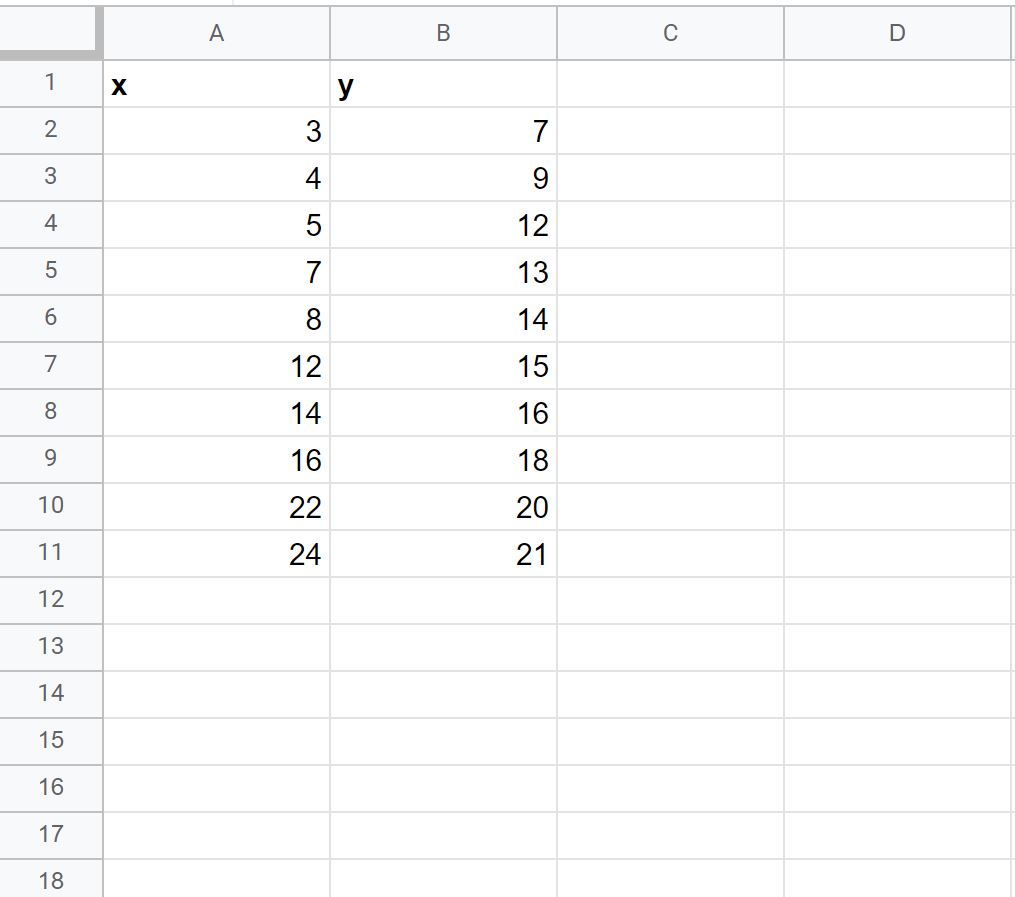
Шаг 2: Добавьте данные для вертикальной линии
Теперь предположим, что мы хотим добавить вертикальную линию, расположенную в точке x = 6 на графике.
Мы можем добавить в набор данных следующие искусственные координаты (x, y):

Шаг 3: Создайте линейную диаграмму с вертикальной линией
Наконец, мы можем выделить ячейки в диапазоне A1:C13 , затем щелкнуть вкладку « Вставка » на верхней ленте, затем нажать « Диаграмма »:

Автоматически будет создана следующая линейная диаграмма:
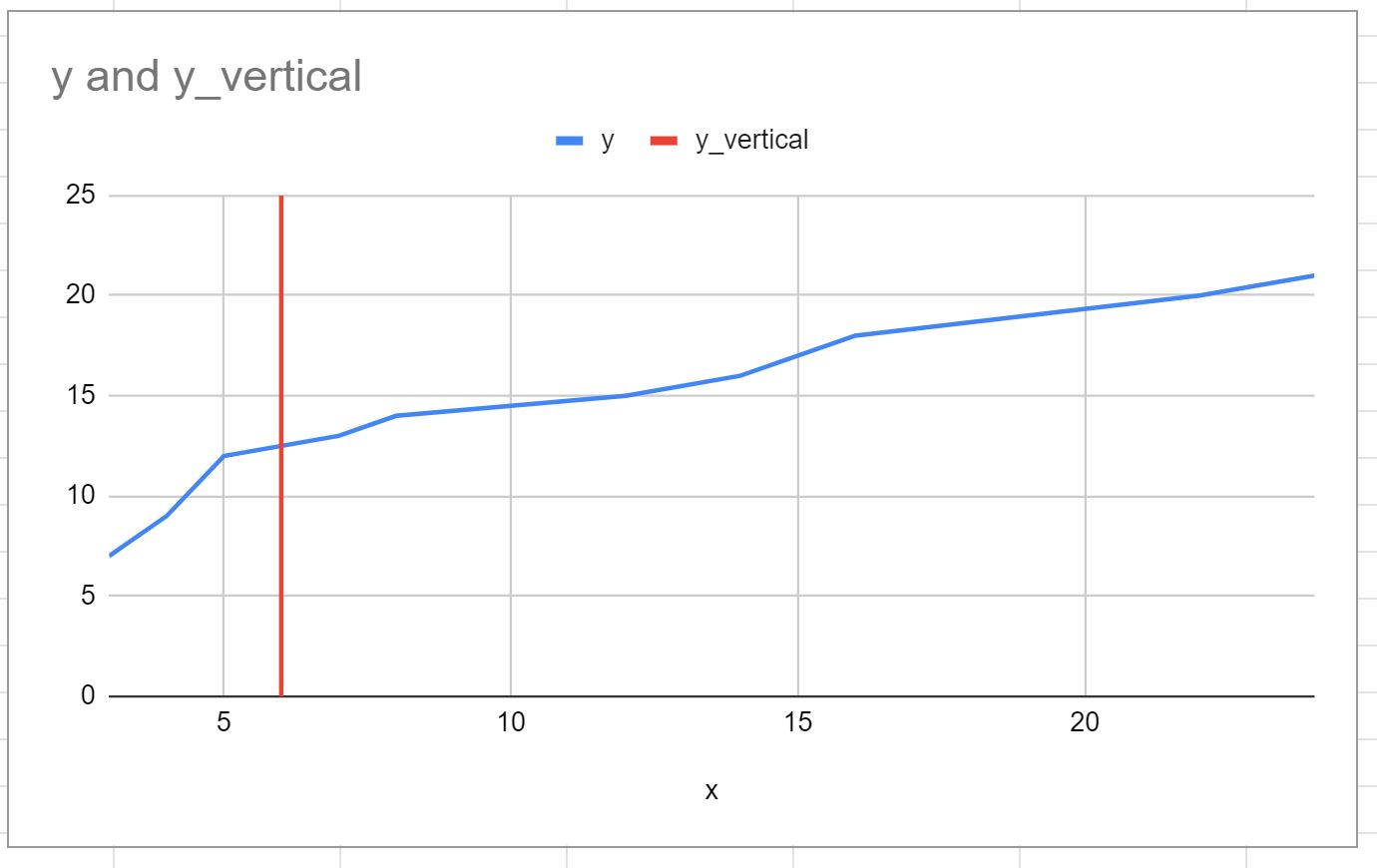
Обратите внимание, что вертикальная линия расположена в точке x = 6 , которую мы указали в конце нашего исходного набора данных.
Вертикальная линия находится в диапазоне от y = 0 до y = 25 , что мы также указали в нашем исходном наборе данных.
Чтобы изменить высоту линии, просто измените значения y, чтобы использовать любую начальную и конечную точки, которые вы хотите.
Шаг 4. Настройте диаграмму (необязательно)
Не стесняйтесь дважды щелкнуть вертикальную линию, чтобы настроить цвет и стиль, чтобы сделать его более эстетичным:
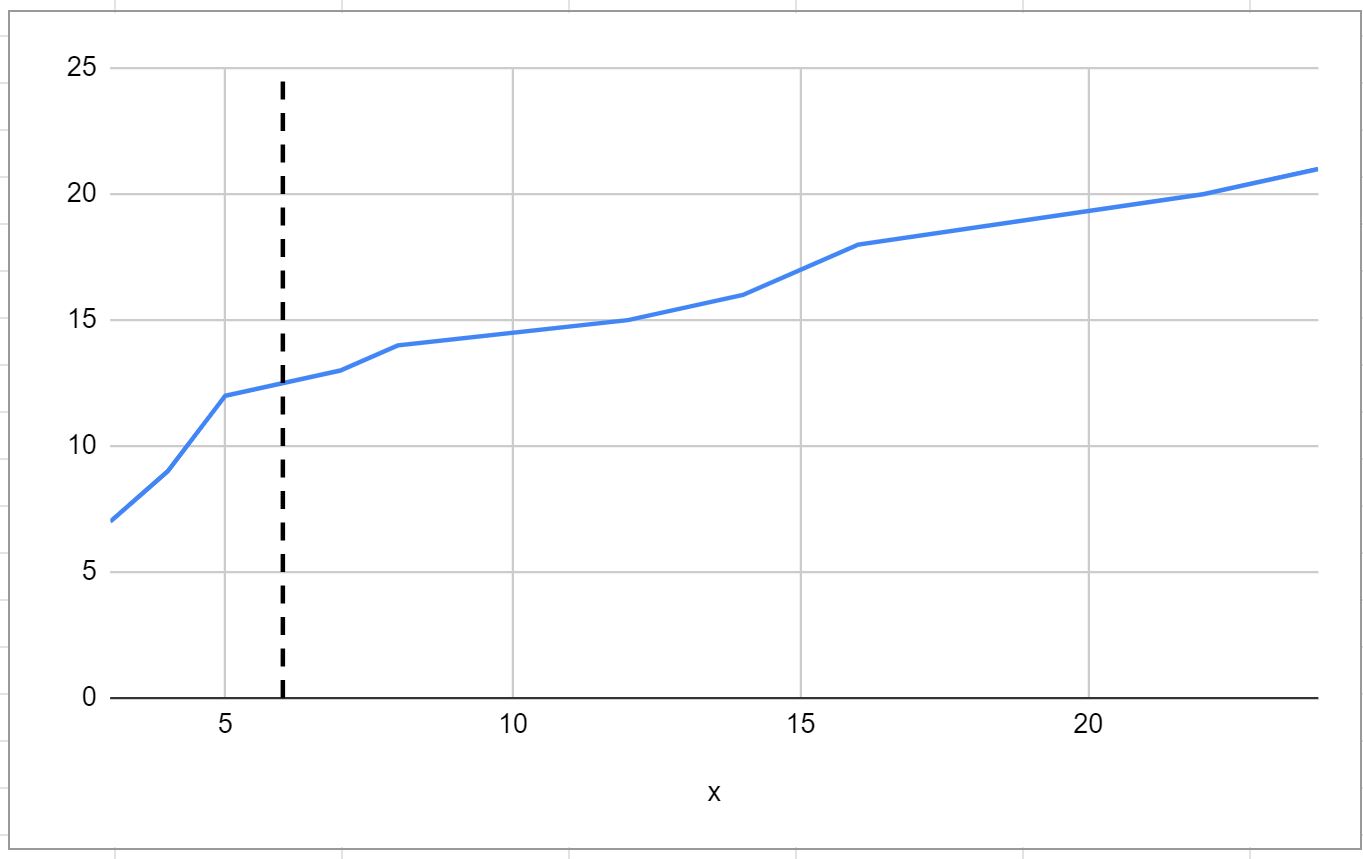
Дополнительные ресурсы
В следующих руководствах объясняется, как выполнять другие распространенные операции в Google Таблицах:
Как добавить планки погрешностей в диаграммы в Google Sheets
Как добавить линию тренда на диаграмму в Google Sheets
Как добавить метки к точкам диаграммы рассеяния в Google Sheets